Phát trực tiếp như chuyên gia với PowerShot G7 X Mark III

Với cảm biến CMOS 20MP mạnh mẽ và khả năng quay video 4K 30fps và 1080p 120fps, Canon PowerShot G7 X Mark III nhỏ gọn nhưng mạnh mẽ là công cụ duy nhất bạn cần (và có thể là cả đèn tròn) để giúp buổi phát trực tiếp của bạn trở nên tốt hơn.
Cho dù bạn là một YouTuber giàu kinh nghiệm muốn phát trực tiếp trò chơi hay là một chuyên gia không thể chịu được máy ảnh web kém chất lượng nữa, bạn sẽ vui mừng khi biết rằng việc phát trực tiếp sẽ trở nên dễ dàng hơn nhiều với Canon PowerShot G7 X Mark III. Thực tế, chiếc máy ảnh tiện lợi này đã được các trang web đánh giá nhiếp ảnh hàng đầu gọi là “giấc mơ của blogger” và hãy tìm hiểu lý do tại sao trong bài viết dưới đây.
Truyền trực tiếp trở nên thuận tiện
Ngoài các tính năng mạnh mẽ, máy ảnh cho phép bạn phát trực tiếp ngay đến kênh YouTube chỉ bằng cách kết nối với mạng Wi-Fi của bạn và sử dụng ứng dụng phát trực tuyến YouTube được cài đặt sẵn. Xin lưu ý rằng bạn sẽ chỉ có thể phát trực tiếp khi tài khoản YouTube có 1000 người đăng ký trở lên. Nếu có lượng khán giả ít hơn, bạn sẽ muốn sử dụng EOS Webcam Utility. Về cơ bản, nó hoạt động như một trình điều khiển và thay thế webcam của bạn bằng PowerShot G7 X Mark III (hoặc bất kỳ máy ảnh Canon tương thích nào khác) và cho phép bạn kết nối với các nền tảng hội nghị như Zoom, Skype, Facebook Live, Microsoft Teams, Slack, v.v.
Danh sách kiểm thiết lập trước
Trước khi phát trực tiếp, hãy chuẩn bị sẵn 5 điều sau đây:
Thiết lập phát trực tiếp



Bước #1 Thiết lập Wi-Fi của bạn lần đầu tiên



Bước #2 Ghép nối PowerShot G7 X Mark III với image.canon

Bước #3 Thiết lập tài khoản image.canon

Bước #4 Thêm tài khoản YouTube của bạn vào image.canon
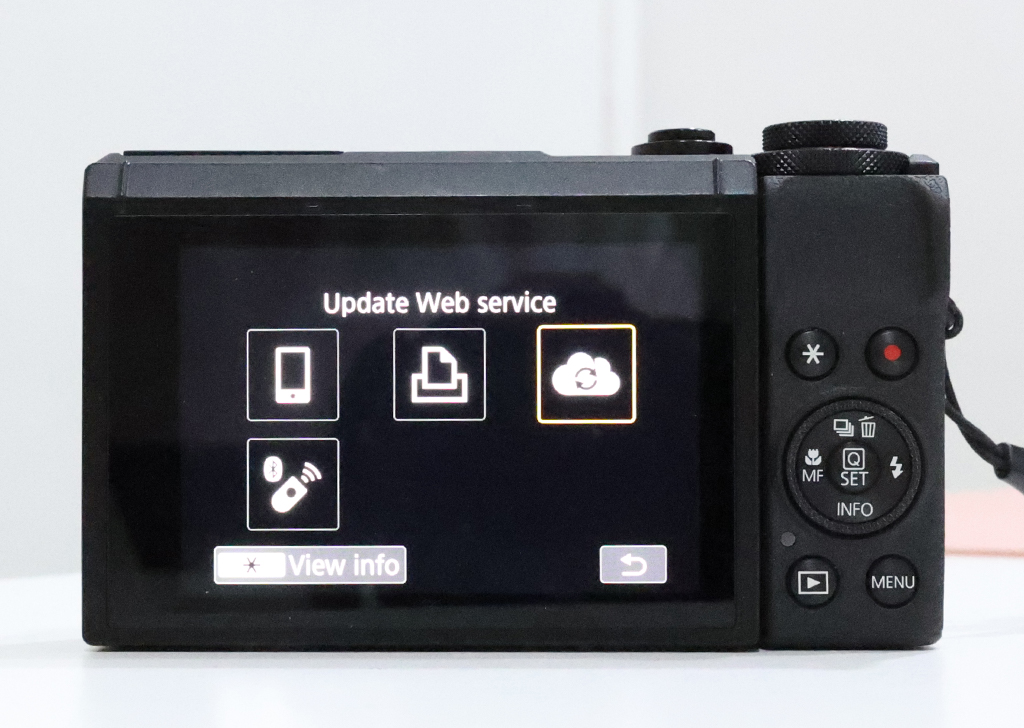
Bước #5 Đồng bộ hóa máy ảnh của bạn với tài khoản image.canon
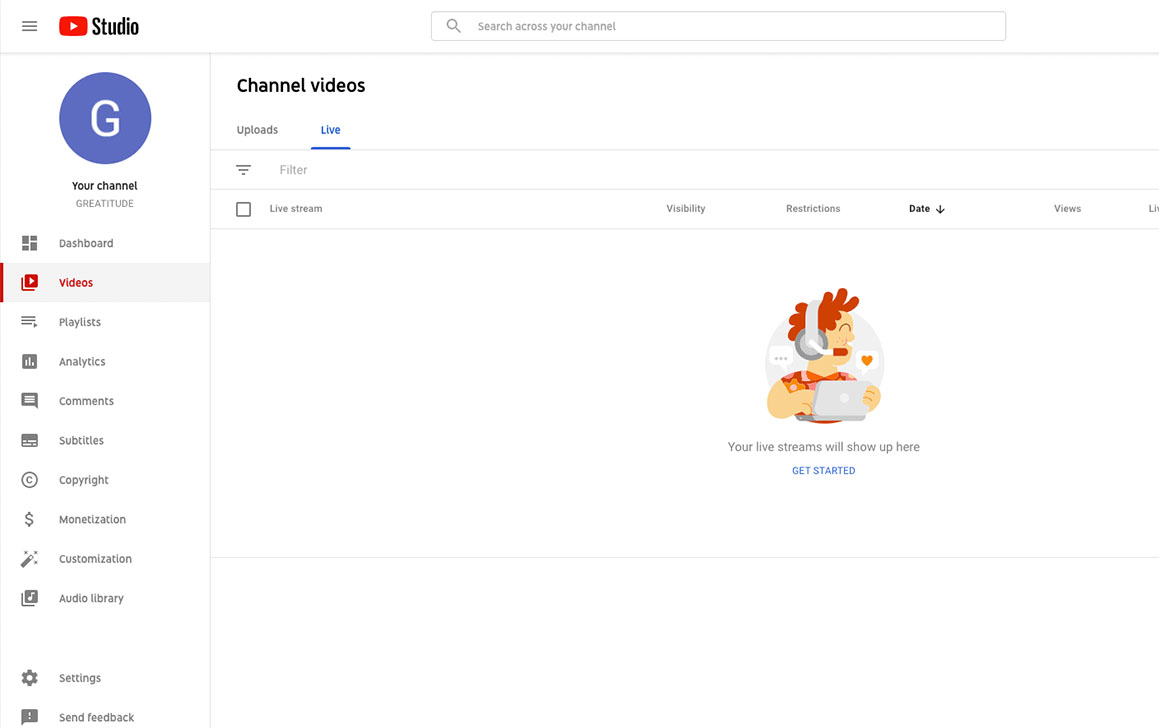
Bước #6 Bật phát trực tiếp trên YouTube trên trình duyệt của bạn
Chú ý: Nếu nút này bị vô hiệu hóa, hãy nhấp vào Bật ngay bây giờ. Bạn có thể cần xác minh tài khoản YouTube của mình và nếu cần phải làm như vậy, hãy làm theo hướng dẫn về cách xác minh tài khoản và đợi tối đa 24 giờ để tính năng Phát trực tiếp trên YouTube được bật trước khi bạn có thể sử dụng PowerShot G7 X Mark III để phát trực tiếp trên YouTube.
Sau khi tài khoản của bạn đã sẵn sàng phát trực tiếp, trang tổng quan về phát trực tiếp của bạn sẽ hiển thị như sau:
Bây giờ bạn đã sẵn sàng để phát trực tiếp! Bạn đã sẵn sàng bắt đầu phát trực tiếp bất cứ lúc nào bạn kích hoạt tính năng Phát trực tiếp trong PowerShot G7 X Mark III của mình. Bạn có thể thông báo cho khán giả của mình bằng cách lên lịch cho sự kiện Phát trực tiếp vào thời điểm bạn chọn.
Bước #7 Lên lịch phát trực tiếp của bạn trên YouTube
Chú ý: Để biết thêm thông tin về các loại phát trực tiếp, vui lòng tham khảo https://support.google.com/youtube/answer/2853848?hl=en





Bước #8 Cuối cùng, phát trực tiếp trên PowerShot G7 X Mark III của bạn
Lời khuyên về phát trực tiếp
Có một buổi phát trực tiếp tuyệt vời không chỉ đơn thuần là xác định các khía cạnh kỹ thuật - sau đây là một số mẹo về lối sống mà bạn có thể tham khảo để làm cho buổi phát của bạn trở nên chuyên nghiệp hơn.
Thông số kỹ thuật mạnh mẽ kết hợp với chức năng phát trực tiếp tích hợp giúp Canon PowerShot G7 X Mark III trở thành sản phẩm cần phải có trong danh sách trang bị phát trực tiếp của bạn.
Để xem các bài viết tương tự
5 Điều mới bạn có thể thử trên EOS M50 Mark II
Powershot G7X Mark III chụp chuyển động chi tiết
4 cách để bạn có thể tăng màu sắc cho cuộc sống mình nhờ Canon Mini Projector mới nhất
6 điều bạn không biết mình có thể làm được với Canon Powershot





































